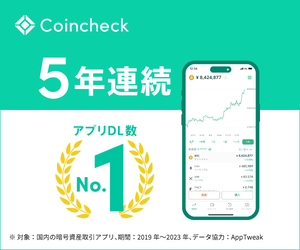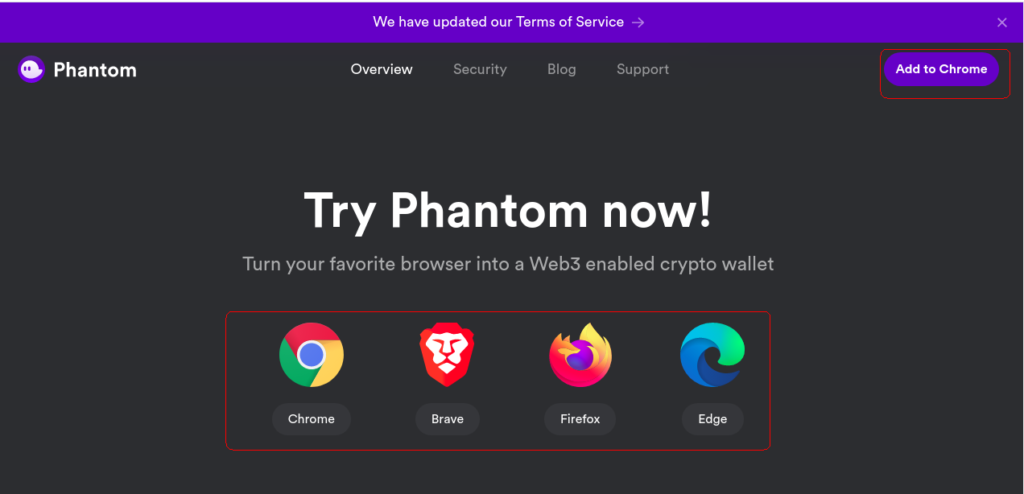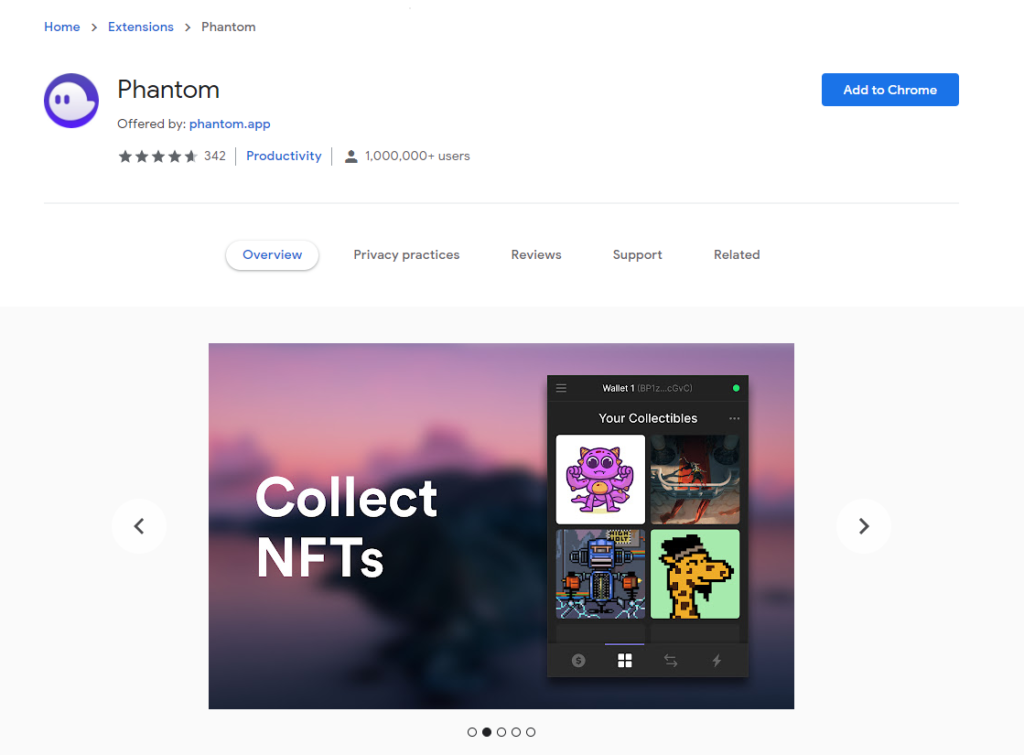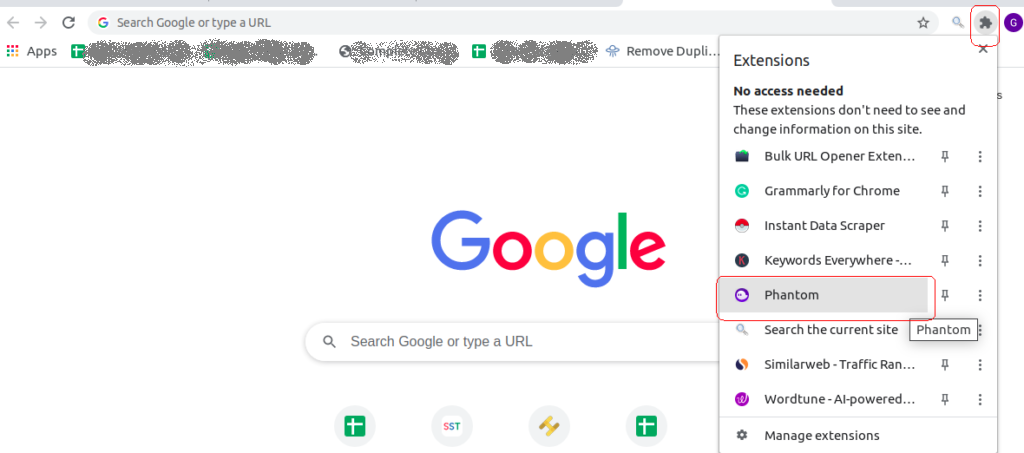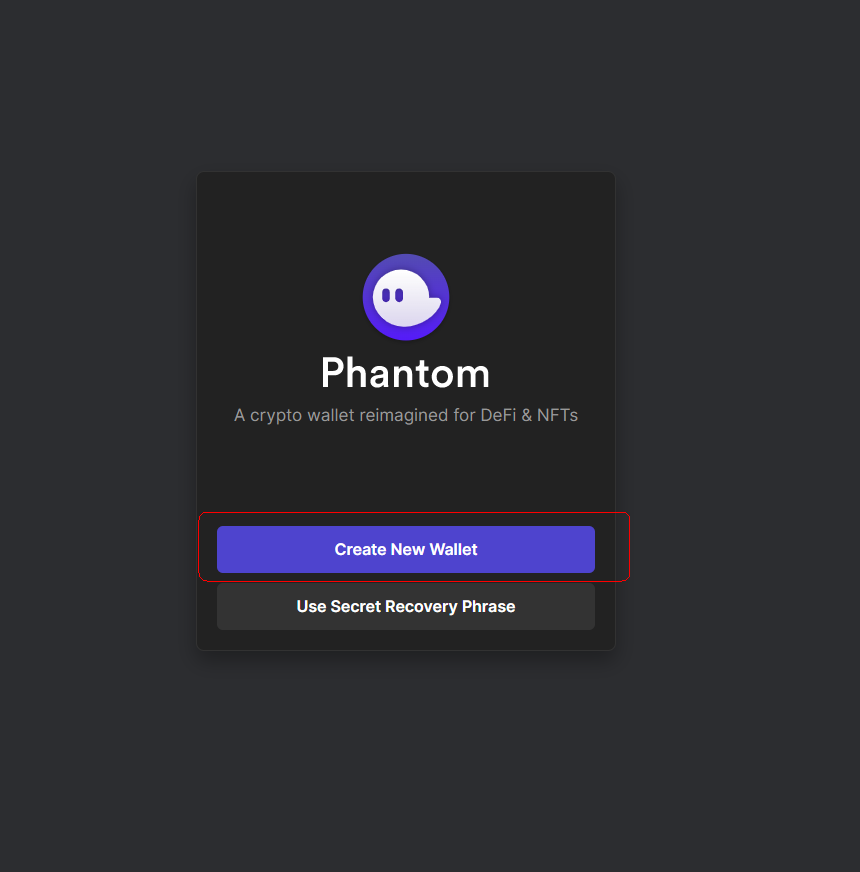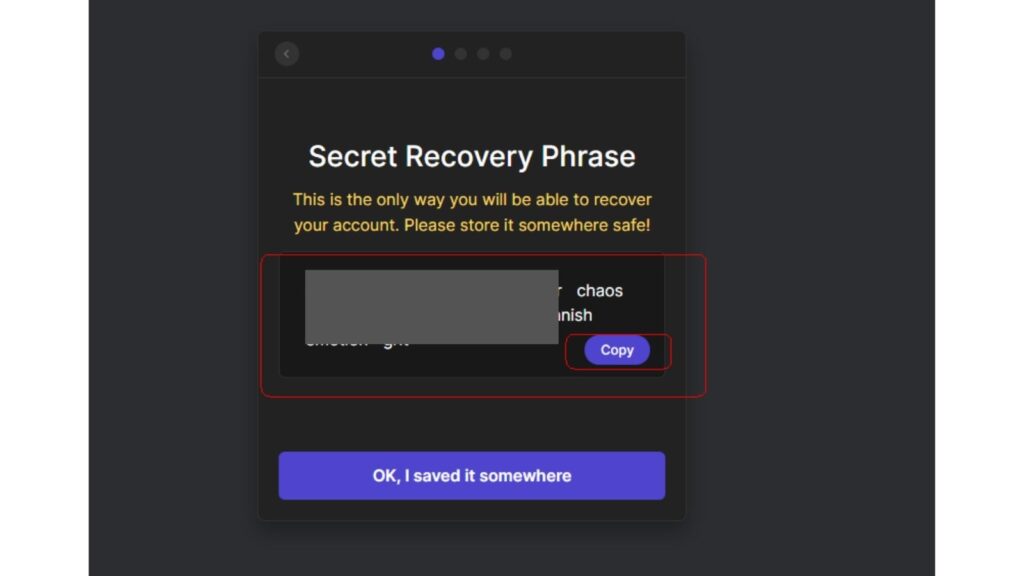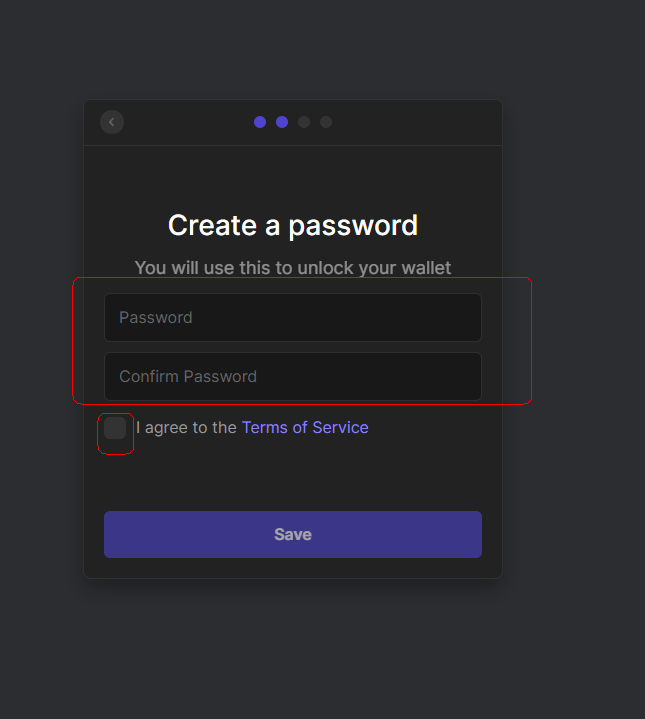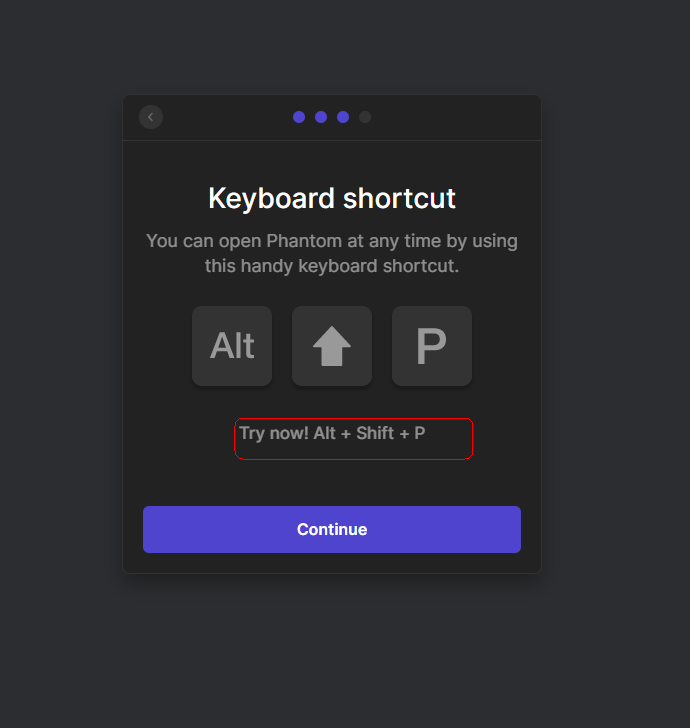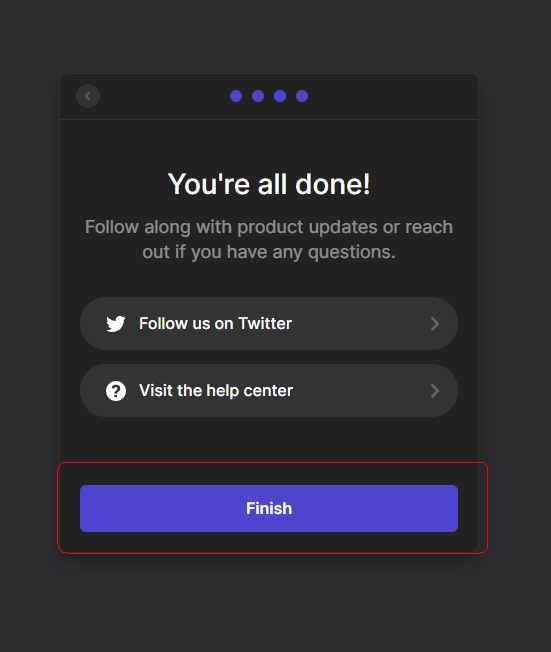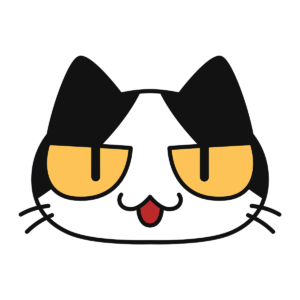
悩むネコ
ファントムウォレットの作成方法がわからないよ。作成方法についてわかりやすく教えてほしい!
このような悩みに答えます。
本記事では、PhantomWallet(ファントムウォレット)を作成する方法についてわかりやすく解説します。
本記事の内容
- PhantomWallet(ファントムウォレット)とはなにか
- PhantomWallet(ファントムウォレット)の作成方法
仮想通貨を購入してみよう!
『仮想通貨で稼ぎたい』という方は、コインチェックの口座を無料開設しておきましょう。初心者に1番おすすめの取引所です。
目次
PhantomWallet(ファントムウォレット)とは何か
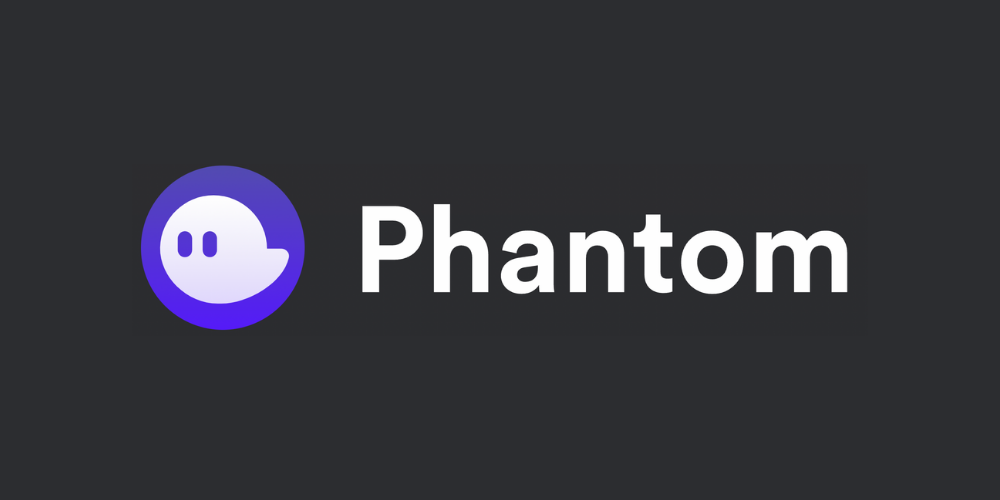
Phantom(ファントム)は、Solanaチェーンに対応したウォレットです。
MetaMask(メタマスク)を使っている人が多いと思いますが、メタマスクはETH(イーサリアム)チェーンに対応したウォレットです。そのため、Solanaチェーン上のサービスを利用する際には、ファントムウォレットが必要になります。
たとえば、PhantomWalletがあればSolanaブロックチェーン上の分散型金融(Defi)、取引所、NFTプラットフォーム、およびブロックチェーンゲームを利用することができます。
Solanaチェーンに対応したウォレットには他にSolflare(ソルフレア)などがありますが、PhantomWallet(ファントムウォレット)が一番使いやすくおすすめです。
PhantomWallet(ファントムウォレット)のインストール・作成方法
手順の概要は以下のとおり。
- まず拡張機能をダウンロードします。拡張機能をダウンロードするには、Phantomのウェブサイトにアクセスするか、Google Chrome拡張機能ストアまたはFirefox拡張機能にアクセスしましょう。

- Chromeに追加ボタンをクリックします。クリックすると、ブラウザにPhantomWalletの拡張機能が追加されます。

- インストールに成功すると、PhantomWalletのウィンドウが新しいタブで自動的に開きます。自動的に開かない場合は、ブラウザの右上にあるパズルアイコンをクリックし、PhantomWalletをクリックします。

- 『Create New wallet』の方を選択。

- シークレットリカバリーフレーズが表示されます。メモ帳に貼り付けるなど適切な場所に保管しておきましょう。

- 次は、ファントムウォレットのパスワードを作成します。数字、アルファベット、特殊文字の組み合わせで推測されにくいパスワードを設定してください。パスワードを入力したら、✓を入力し『Save』をクリックしましょう。

- パスワードを設定すると、以下のメッセージが表示されます。[Continue]ボタンをクリックしましょう。

- PhantomWalletが作成できました

まとめ
以上、ファントムウォレットの作成方法についてでした。
シークレットリカバリーフレーズは複数の場所に保存して、必ず紛失を防ぎましょう。紛失した場合、アカウントにアクセスできなくなり、資産を失います。